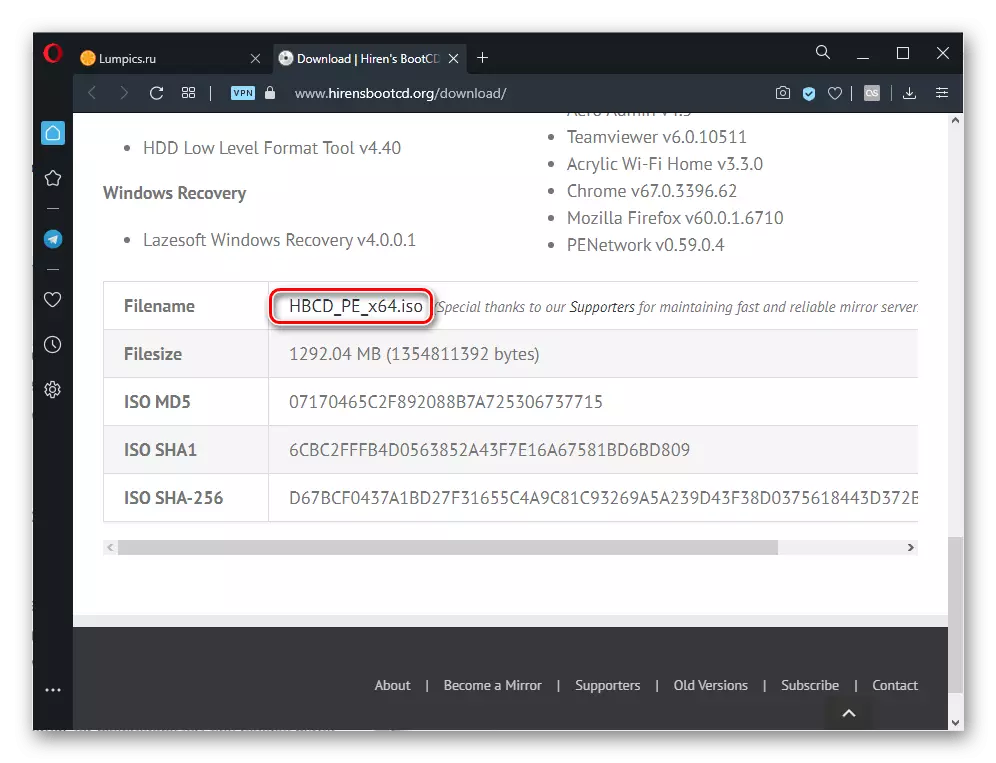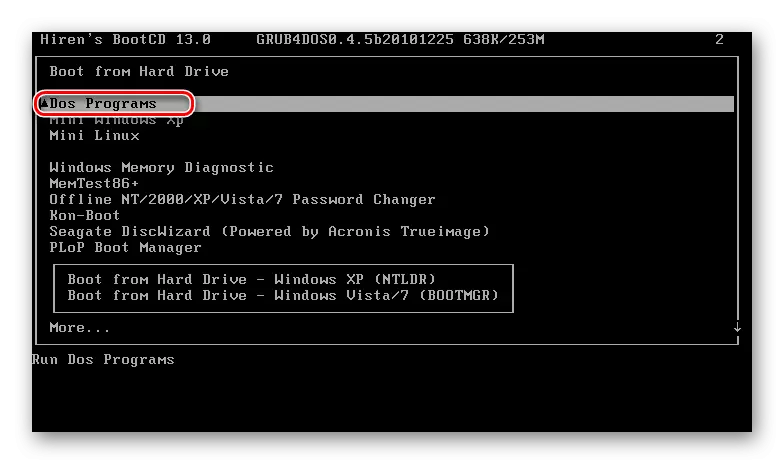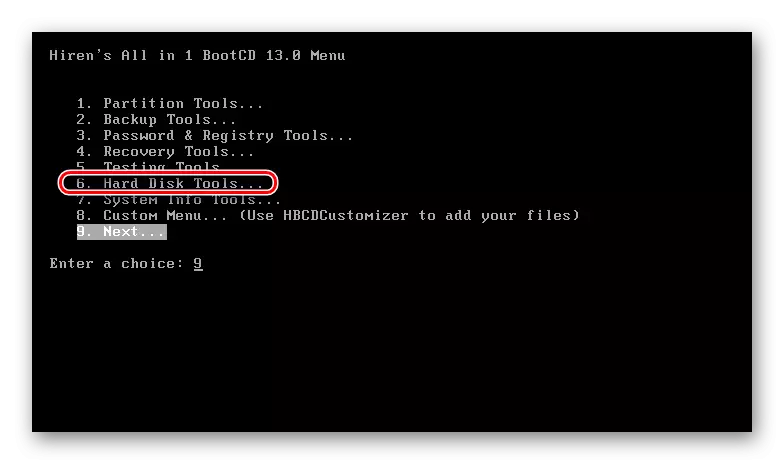Operacinė sistema nerasta klaida, atsirandanti dėl kompiuterių ir nešiojamųjų kompiuterių, nesugebės paleisti dėl to, kad kompiuteris neveikia "" operacinė sistema. Šios problemos šaltiniai yra skirtingi, o ne visi jie reiškia rimtos problemos buvimą. Todėl mes tęsime pagal galimus variantus, pradedant nuo paprasčiausių vykdymo, ir mes patarsime jums, nesant prielaidų apie pagrindinę priežastį, nesant sprendimą nuosekliai.
1 variantas: atsisiuntimo prioriteto keitimas
Gana dažnai, kompiuteris atsisako įkelti dėl prioriteto pasikeitė BIOS tarp įkrovos įrenginių. Kitaip tariant, kompiuteris nesupranta, kodėl jis turi paleisti operacinę sistemą, ir jei standusis diskas arba SSD skrido įkrovos būseną, vartotojas turės nurodyti jį savarankiškai. Paprastai tai atsitinka po pakrovimo, pavyzdžiui, iš "flash" disko arba išorinio standžiojo disko, o kartais nustatymas tam tikros priežasties nustatymas iš naujo nustatomas be trikdžių iš asmens.
Kai kuriose situacijose, priešingai, prijungus konkrečią USB diską, kompiuteris gali pradėti bandyti paleisti iš jo, o ne nuo to disko, kuriame įdiegta OS ir jei nėra išorinio įrenginio sistemos, Vartotojas, operacinė sistema nerasta klaida. Tada pakanka, kad atjungtumėte įrenginį nuo nešiojamojo kompiuterio ar kompiuterio, palaukite normalaus paleidimo ir vėl prijunkite išorinį įrenginį.
- Eikite į BIOS naudodami atitinkamą raktą arba juos derinkite. Skirtingos pagrindinės plokštės yra atsakingos už šiuos skirtingus raktus, ir jūs galite sužinoti, kaip prisijungti, galite rasti šią informaciją ekrane su motinų gamintojo ekrano užsklanda arba su vienu iš mūsų straipsnių toliau.
- Naudojant šautuvą klaviatūroje, pereikite prie skirtuko "įkrovos" ir pateksite į pasirinkimą "Pirmasis įkrovos įrenginys" / "Pirmasis įkrovos įrenginys" / "1-oji važiavimo seka" / "Pirminis IDE Meistras".
- Paspauskite Enter, jei norite pakeisti vertę ir įdiekite pagrindinį diską. Tai paprastai gali būti daroma taip pat, rodykles ir įvesties klavišą, tačiau kai kuriose BIOS jums reikės pakelti eilutę į viršų, pabrėžiant jį ir paspauskite + klaviatūroje. Priklausomai nuo BIOS modelio, eilutė su standžiu disku arba SSD taip pat gali būti vadinama "standžiajame diske" arba "Windows boot Manager", ir gali būti įrenginio pavadinimas. Tokioje situacijoje, jei matote keletą elementų, turėtumėte sutelkti dėmesį į žodžio "SATA" buvimą pavadinime, o tai reiškia sąsają, kuriai yra prijungtas diskas prie pagrindinės plokštės, arba "HDD", SSD, nurodant prietaiso tipą.
- Galų gale spustelėkite F10, jei norite taikyti pakeitimus arba pereiti prie skirtuko "Išeiti" ir pasirinkite "Išsaugoti pakeitimus ir išeiti" arba vertę arba vertę kuo arčiau ir reiškia išsaugoti nustatymus su vėlesne išėjimo.
Skaityti daugiau:
Kaip patekti į BIOS kompiuteryje
Kaip eiti į BIOS apie HP / Lenovo / Acer / Samsung / Asus / Acer / Samsung / Asus / Sony Vaio Laptop
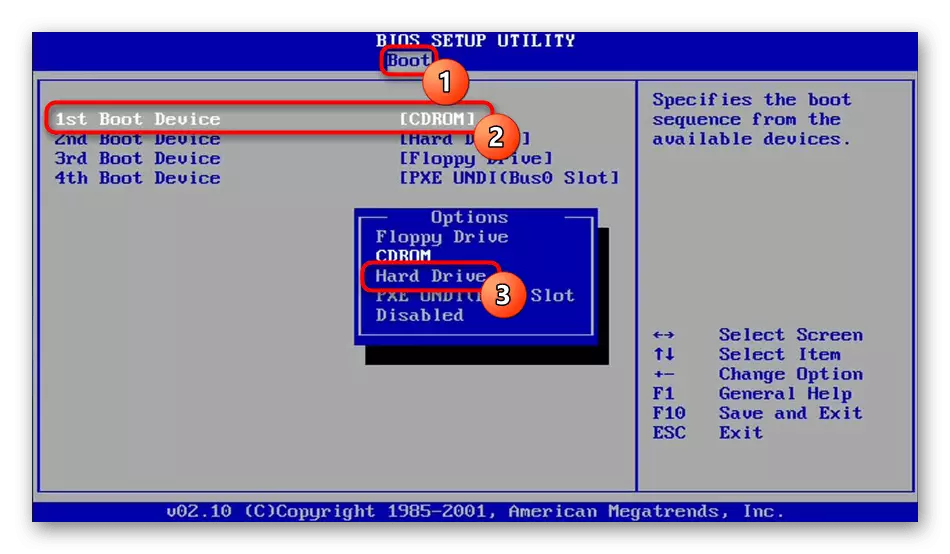
Jei nėra tokio žodžio, atlikite išimties metodą: pavyzdžiui, kiti daiktai turi turėti išskirtinius pavadinimus ir jame yra kažkas panašaus į "DVD-RW", "floppy" ir tt, kurie natūraliai netaikomi standžiajame diske. Be to, žinant disko gamintoją ("Toshiba", "Samsung", "WD" ir tt), nebus sunku nustatyti eilutę, reikalingą pasirinkti.

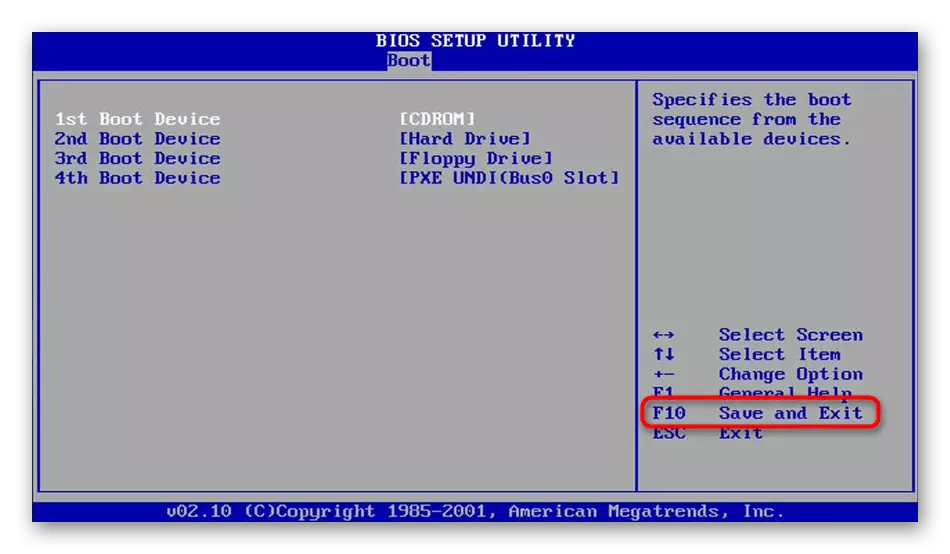
Jei BIOS neveikia "standžiajame diske, eikite į šio straipsnio 5 versiją.
2 variantas: patikrinkite BIOS nustatymus
Kartais normalus "OS" pradžia trukdo ne modifikuotam prioritetui ir kitiems BIOS parametrai, kuriuos naudotojas neteisingai nustato neteisingai, arba dėl klaidos arba iš naujo nustatytų šios programinės įrangos nustatymus. Todėl jums reikia patikrinti šiuos elementus įvesdami skirtuką "Įkrovos" arba "Paleisties":
- Pasirinkimas "CSM" / "Paleisti CSM" turi būti "neįgaliųjų" / "niekada". Tačiau, jei įdiegėte operacinę sistemą, tai yra, tai nėra gamykla, vertė, priešingai, būtina įdėti į statusą "įjungta" / "visada".
- "Įkrovos režimas" parinktis turėtų būti "UEFI" vertės, jei OS yra vienas iš paskutinių arba "palikimas", jei jis yra pasenęs.
- Greitas įkrovos parinktis Pereiti prie "Išjungta" (retai padeda, todėl ateityje už greitesnį nešiojamojo kompiuterio pakrovimą galite pabandyti įjungti parinktį atgal).
Be to. Nustatant vieną įrenginį, vertė turi būti "AHCI", daug rečiau, jei yra "Steam SSD", sujungtas į RAID, reikia režimas, kaip jau suprantama, RAID. IDE režimas nešiojamuose kompiuteriuose nebuvo naudojamas ilgą laiką, ir atitinkami tik seniems darbalaukiams kompiuteriams.

Paspauskite F10 klavišą, kad išsaugotumėte nustatymus ir paleiskite nešiojamąjį kompiuterį.
3 variantas: BIOS atstatymo nustatymai
Jei, atlikus pirmąjį, nustatymo rekomendacija vėl buvo sukurta, kai kompiuteris ar nešiojamas kompiuteris įjungtas, arba viskas yra nustatyta BIOS, tačiau operacinė sistema nėra įkelta, prasminga bandyti iš naujo nustatyti programinės įrangos nustatymus. Nedelsiant pranešti, kad jis tai padeda retai, nes tikimybė, kad kompiuteris negali visiškai įsijungti dėl BIOS nesėkmės, mažų. Nepaisant to, tai daroma greitai ir lengvai, taip pat neįskaitant mažų, tačiau vis dar yra tikra galimybė programinės įrangos klaidos. Sužinokite, kaip padaryti iš naujo, iš medžiagos toliau. Daugelio nešiojamųjų kompiuterių savininkai tinka tik 5 metodui, nes visi kiti siūlo prieigą prie pagrindinės plokštės prieinamumo. Bet jei turite stacionarų kompiuterį ar nešiojamąjį kompiuterį, kuris gali būti lengvai išmontuotas dabar, pasirinkite bet kokį tinkamą metodą.Skaityti daugiau: Atstatyti BIOS nustatymus
Mes nurodysime, kad jei neturite "Atkurti numatytuosius" BIOS, ieškokite panašių skirtukų panašiai, pavyzdžiui, "Apkrovos optimizuoti numatytuosius", "Apkrovos sąrankos numatytuosius", "apkrova nepavyksta saugūs numatytuosius nustatymus".
4 parinktis: įkrovos atkūrimas
Po įvairių su vartotojų veiksmais ar išoriniais veiksniais, pvz., Staigus elektros energijos išjungimas standžiajame diske, gali atsirasti įkrovos įrašas. Šis įrašas yra atsakingas už konkrečios operacinės sistemos pradžią, o šiame HDD skyriuje gedimų atveju galite gauti klaidą "Nerasta operacinė sistema". Sprendimas tampa įkrovimo įkrovimo atkūrimo, tačiau tai galima padaryti tik turintys įkrovos "flash" diską. Jei nepakanka, paklauskite tokios "flash" disko (arba CD, jei yra kompiuterio diskas) nuo pažįstamų arba sukurkite jį, naudodami kitą kompiuterį. Žemiau esančių straipsnių sąrašas padės jums įgyvendinti visas užduotis.
Skaityti daugiau:
"Bootable Flash" įrenginio arba "Windows" disko sukūrimas
Įkrovos disko / įkrovos flash disko sukūrimas su "Windows 7"
Konfigūruoti BIOS atsisiųsti iš "flash" disko
"Windows 10" įkrovos atkūrimas per "komandų eilutę"
"Windows 10 / Windows 7" įkrovos metodai
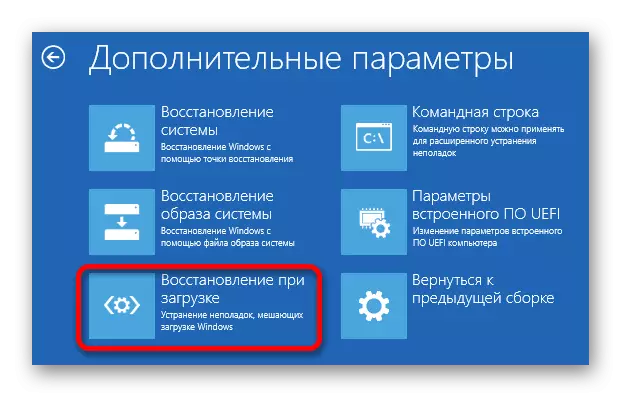
5 variantas: kietojo disko ir kabelio būsenos tikrinimas
Šis elementas skirtas nešiojamųjų kompiuterių savininkams, kurie gali būti lengvai išmontuoti, taip pat įprastuose kompiuteriuose. Šiuolaikiniai nešiojamųjų kompiuterių modeliai yra daug sunkiau, ir jei tai yra garantija, tai nėra būtina tai padaryti. Pasinaudokite katastrofa su galimais sunkumais tik tada, kai bandėte visus būdus, įskaitant paskutinį šio straipsnio, ir geriausia patikėti šį verslą į profesionalų aptarnavimo centre.2 metodas: išskirtinis "flash" diskas
Sistemos įrankis ne visada įmanoma ištaisyti HDD turimų klaidų, todėl rekomenduojama naudoti trečiųjų šalių sprendimus, dažnai teikiant efektyviau. Be to, jų naudojimas yra lengviau - nereikia atsisiųsti "Windows" vaizdo, sveriančio daug gigabaitų, parašykite jį į išorinį įrenginį.
Dažniausiai vartotojai naudoja tokias programas kaip MHDD, Viktorija, pažangesnių rinkinių naudingų programinės įrangos kolekcijų Hireno įkrovos tipo tipo, kur programos jau išvardytos, taip pat kitos priemonės, skirtos dirbti su HDD, ir ne tik tai yra Mes pažvelgsime. Galite pasirinkti panašią tinkamą ir įrodyta programos patirtį, jei ši parinktis jums netinka.
Norėdami įrašyti programą ir sukurti įkrovos blykstę, programa turi būti ISO formatu, panašus į įrašytos operacinės sistemos vaizdą! Su exe failu nesukels įkrovos įrenginio.
Eikite į oficialią "Hiren" įkrovos svetainę
- Atsisiųskite kolekciją iš oficialios svetainės arba pasirinkite konkrečią programą, kurią naudojate, suraskite ISO ir atsisiųsti.
- Dabar jums reikės sukurti įkrovos įrenginį ir vartotojams be patirties šiuo klausimu siūlome skaityti išsamias temines instrukcijas.
Skaityti daugiau: HYDE ant ISO atvaizdo "flash" diske
- Padidinkite iš "flash" disko, konfigūruojant paleisti BIOS arba skambinant įkrovos meniu klavišą F2 arba F8 ir nurodant atitinkamą diską.
- Rodyklės klaviatūroje pasirinkite "DOS programos" ir paspauskite Enter.
- Čia jums reikia elemento "standžiųjų diskų įrankiai", po kurio bus rodomi pranešimai - atsakykite į visus juos teigiamai.
- Bus rodomas komunalinių paslaugų sąrašas - norite pasinaudoti niekam. Analizuosime pirmąją variantą - HDAT2.
Pastaba: kartais po tokio pataisos skrenda įkrovos įkroviklį, kuris bus reikalaujama atkurti. Apie tai, kaip tai padaryti, mes kalbėjome 4 versijoje.
3 metodas: savarankiško disko nešiojamas kompiuteris
Kai kuriuose nešiojamuose kompiuteriuose, pvz., "HP", "Dell" turi komunalines savarankiškai diagnozuoti standžiajame diske. Galite juos paleisti kitaip, ir tai priklauso nuo konkretaus prekės ženklo. Taigi, tarkim, HP, jums reikia atidaryti BIOS (dažniausiai F10 klavišą), pasirinkite įrankių skirtuką ir kietojo disko savikontrolės elementą. Naudingumas gali atlikti greitą ("greitą"), kompleksą ("išsamią") ir intelektualu ("s.m.a.r.t.") nuskaitymą.
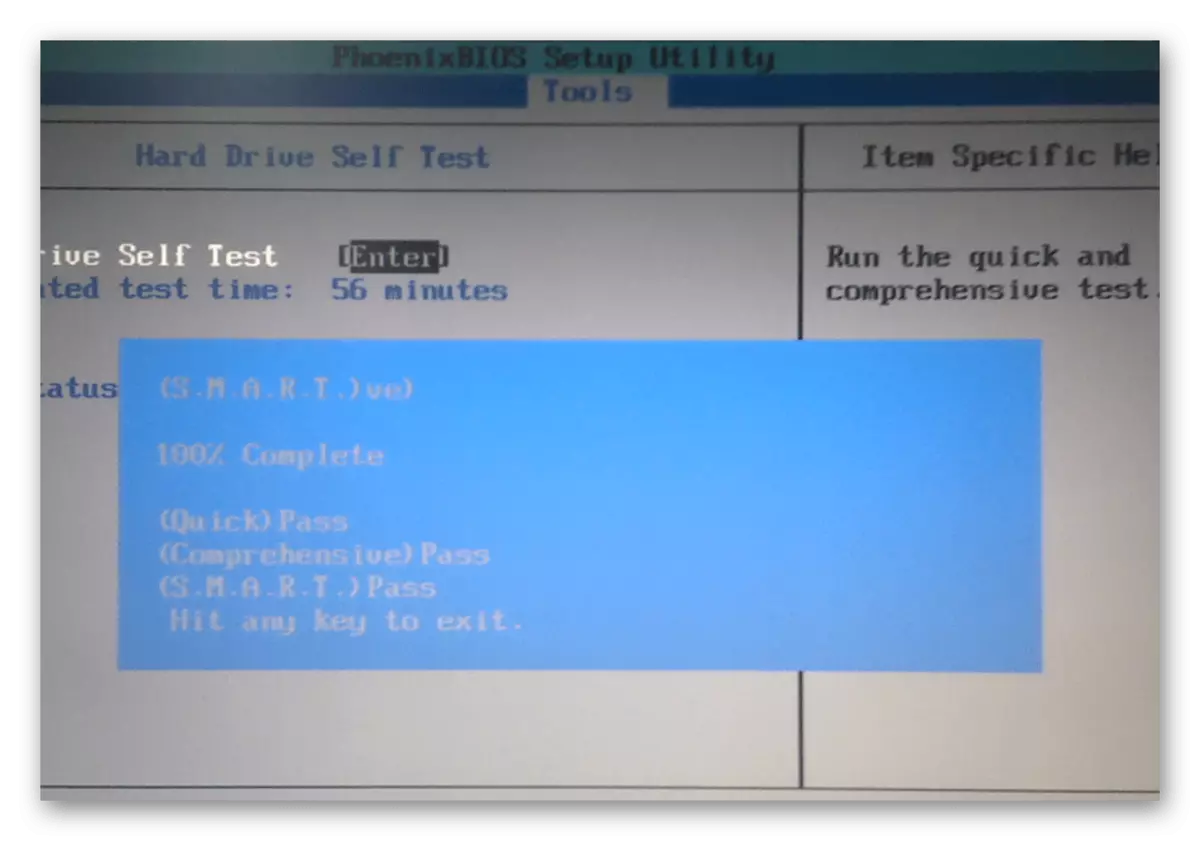
"Dell", "F12" raktas įjungiamas, kad pradėtumėte "įkrovos tvarkyklę", tada "Diagnostika"> "Diagnostika" yra pasirinktas iš meniu.
Patikrinimo rezultatai padės suprasti, ar pati yra problema, ar ji neturi nieko bendro su juo. Paprastai po nesėkmingo nuskaitymo ekrane rodoma daugiau informacijos, kad vartotojas turi būti imtasi siekiant pašalinti problemą.
Reikėtų nepamiršti, kad tokios paslaugos yra toli nuo kiekvieno įrenginio, ir jūs galite sužinoti apie tai internetu arba susisiekti su savo šalies įmonės atstovu. Bet tai geriau ne praleisti laiką šiuo metu, bet tiesiog pasinaudoti dviem alternatyvomis aptarta pirmiau.
7 variantas: įdiegti operacinę sistemą
Radikalus metodas - įdiegti operacinę sistemą. Tai padeda, jei problema tikrai yra žala OS failams, o ne aparatūros gedimų ar kitų išminčių. Kitaip tariant, jei BIOS yra lengvai atrandama diske, akumuliatoriaus korekcijos įrankis paprastai bendrauja su juo, tačiau sistema vis dar atsisako įkrauti, turėtumėte pabandyti iš naujo įdiegti asmeninių failų išsaugojimą.Skaityti daugiau:
"Windows 10" diegimo vadovas su USB atmintine arba disku
"Windows 7" diegimas iš disko / apversti
Papildoma informacija
Toliau pateikta informacija yra šio straipsnio 1-3 variantų papildymas ir tik tada, kai naudotojo pakeitimai nėra išsaugoti. Labiausiai tikėtina, kad tai yra dėl to, kad ant pagrindinės plokštės, akumuliatoriaus skydelis yra atsakingas už CMOS atmintį. Ji yra dėka jai, kad visi BIOS nustatymai yra saugomi po išjungus kompiuterį ir de-Energation. Jei jau stebėsite vieną kartą po to, kai įjungsite nešiojamąjį kompiuterį, sistemos laikas yra nuleistas arba nustatymai, pagaminti į BIOS, yra atstatyti, kai prietaisas yra įjungtas po to, kai jis yra tuščias, su didesniu tikimybės dalimi, tai yra galima tiksliai įvertinti skirtingą bateriją.
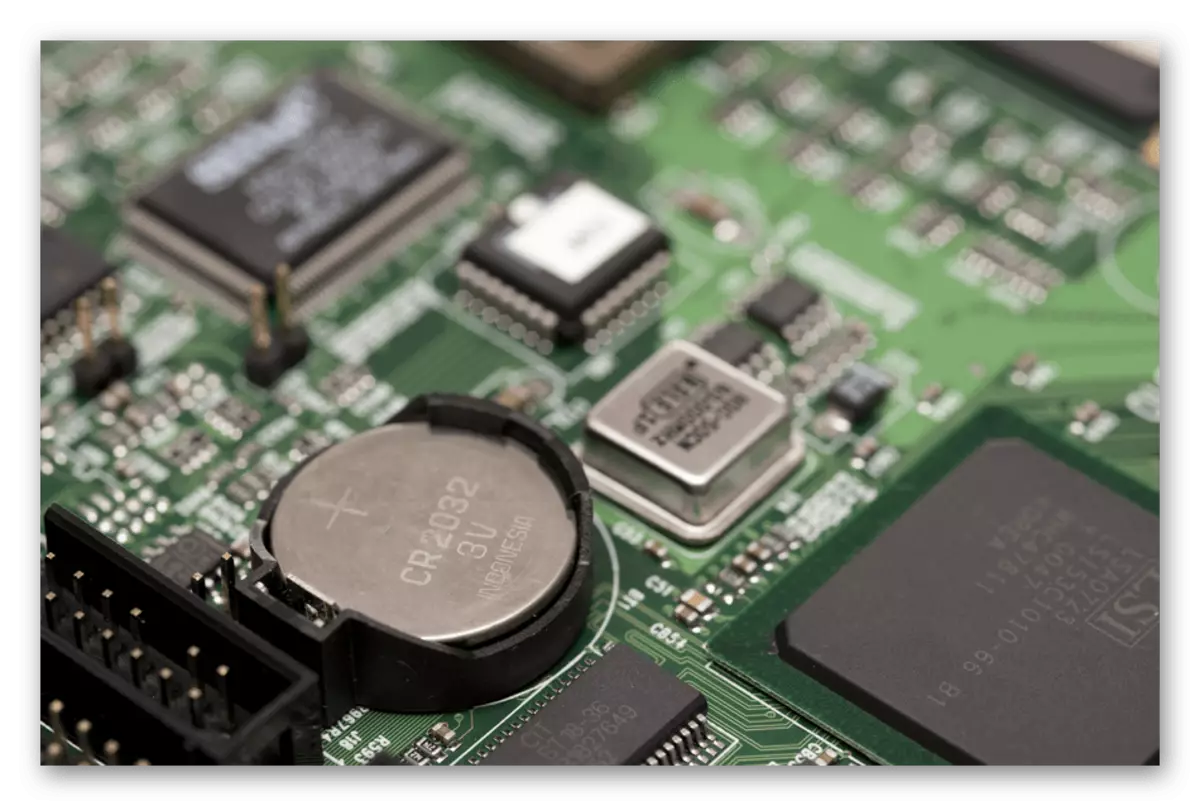
Tai atsitinka, kaip taisyklė, po kelerių metų, bent jau per 3-4 metus. Deja, nepaisant visų akumuliatoriaus pakeitimo paprastumo (reikalingas įprastas "tabletė" CR2032), jis yra nešiojamas kompiuteris, kurio ne visada lengva padaryti, nes reikia išardyti beveik visiškai - tik keletas senų modelių leidžia jums Norėdami greitai pakeisti greitą pakaitalą, pašalinkite vieną iš dangtelio. Nepaisant to, ne visi išleisti modeliai, įskaitant prieš keletą metų, turi patogumą analizuojant, su kuriuo vartotojai nesant patirties ir specialių priemonių geriau patikėti paslaugų centro pakeitimo.
Taip pat žiūrėkite: pagrindiniai lytinio baterijos požymiai ant pagrindinės plokštės
Visi tie, kurie gali patekti į nešiojamojo kompiuterio pagrindinę plokštę, arba skaityti jį stacionariam kompiuteriui, - eikite į straipsnį ant toliau pateiktos nuorodos, kad gautumėte dislokuotus nurodymus. Ji yra orientuota į paprastų kompiuterių naudotojus, nešiojamųjų kompiuterių laikikliai turėtų būti praleisti keliais konkrečių taškų pora.
Skaityti daugiau: pakeičiant akumuliatorių ant plokštės